Photoshop调出人物照片强对比冷暖色-PS调色教程
作者 Sener 来源 PS联盟 发布时间 2010-07-27
对比色在人物调色的时候经常用到。如把人物肤色调成鲜艳的橙黄色,再把背景部分调成蓝色,冷暖对比后可以很好的突出人物部分,给人以鲜明的印象。
原图
最终效果
1、打开原图素材,创建可选颜色调整图层,对红,白,中性色进行调整,参数设置如图1 - 3,效果如图4。
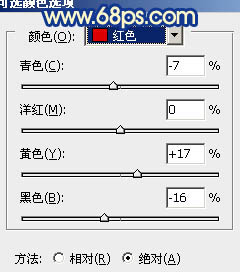
<图1>
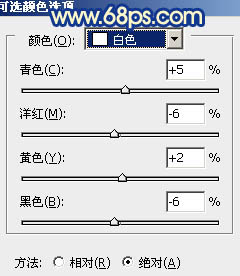
<图2>
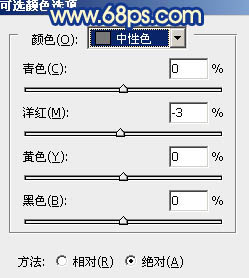
<图3>

<图4>
2、创建曲线调整图层,对红,蓝进行调整调整,参数设置如图5,6,效果如图7。
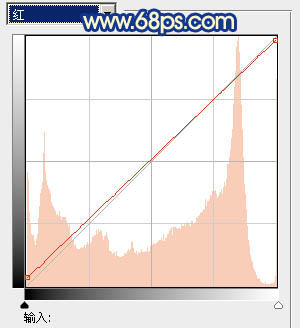
<图5>
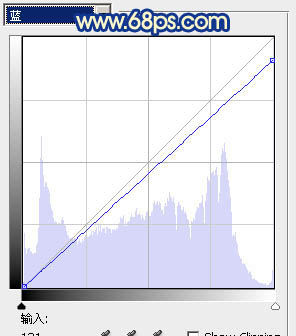
<图6>

<图7>
| 1234下一页 |

